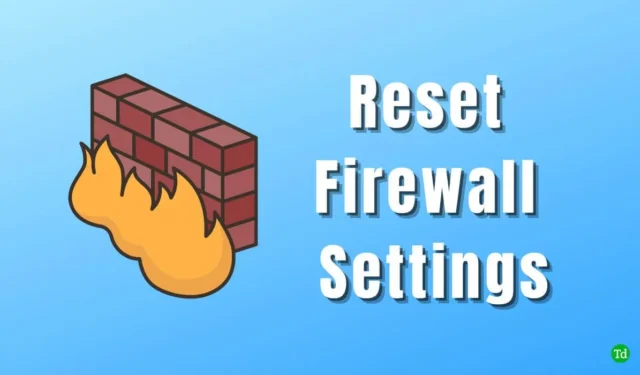
Windows ファイアウォールの設定は、Microsoft Defender セキュリティの重要なセキュリティ機能です。受信と送信の両方のネットワーク接続を監視する上で重要な役割を果たします。
この機能は、スパイウェア、トロイの木馬、ウイルス、およびさまざまな種類の悪意のあるソフトウェアからシステムを保護します。さらに、インターネット アクセスを規制および制限するのにも役立ちます。ただし、構成が間違っていると問題が発生する可能性があります。
ファイアウォール設定が不適切に構成されているために問題が発生した場合、デフォルト状態にリセットするのが賢明な解決策です。以下では、Windows 11 でファイアウォール設定をリセットする最適な方法について説明します。
Windows 11 でファイアウォール設定をリセットする方法
Windows はユーザーフレンドリーなオペレーティング システムを提供し、調整が簡単です。お客様の便宜を図るため、Windows 11 でファイアウォール設定をリセットする簡単な方法をいくつかご紹介します。さっそく始めましょう。
1. Windowsセキュリティを使用してファイアウォール設定をリセットする
すべてのファイアウォールとセキュリティ関連の設定は、設定アプリの Windows セキュリティ セクションに統合されているため、簡単に調整できます。Windows セキュリティを使用してファイアウォール設定をリセットする方法は次のとおりです。
- Windows > 設定 > プライバシーとセキュリティ を押します。
- 次に、「Windows セキュリティ」をクリックします。

- 「ファイアウォールとネットワーク保護」を見つけてクリックします。これにより、Windows セキュリティの設定ウィンドウが表示されます。
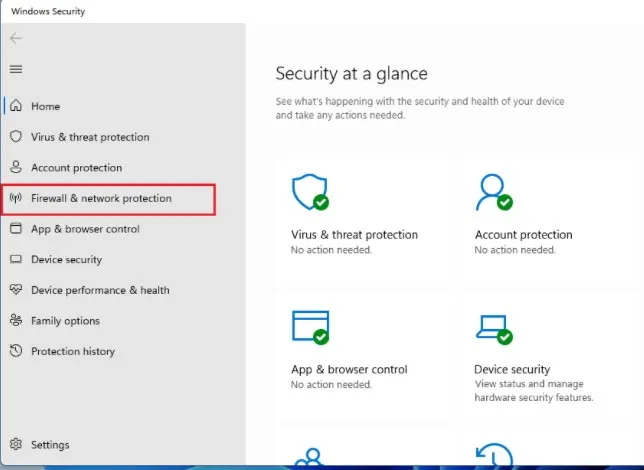
- 次に、 [ファイアウォールをデフォルトに戻す]をクリックすると、コントロール パネルが表示されます。

- もう一度「デフォルトに戻す」をクリックします。
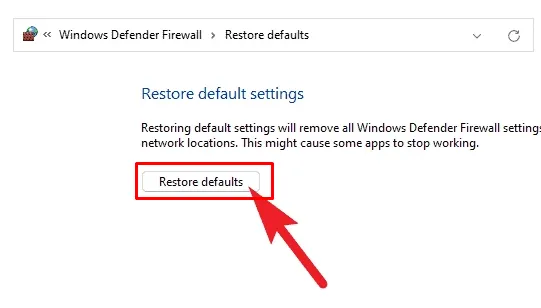
- 確認ウィンドウがポップアップ表示されるので、「はい」をクリックしてファイアウォール設定のリセットを確認します。
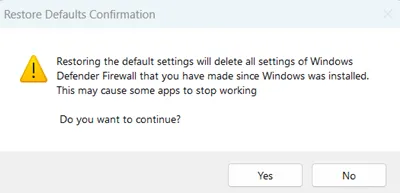
2. コントロールパネルを使用したWindows Defenderファイアウォールのデフォルト設定
コントロール パネルは、オペレーティング システムの変更や、ソフトウェアとハードウェアの両方の構成の管理に不可欠です。コントロール パネルを使用してファイアウォールをデフォルト設定にリセットすることは、信頼性の高い方法です。
- Windowsを押して、「コントロール パネル」を検索し、「開く」をクリックします。
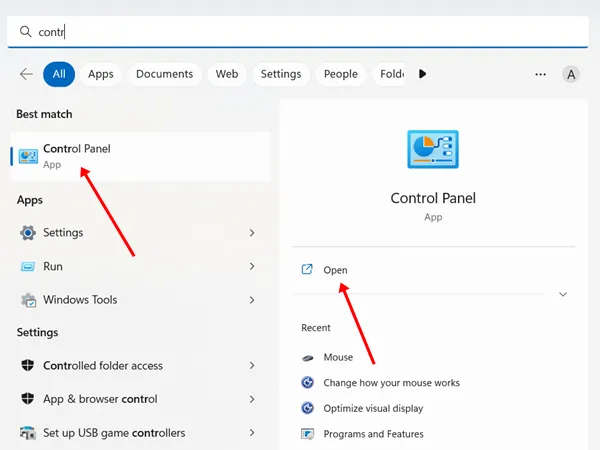
- ウィンドウで、Windows Defender ファイアウォールを見つけてクリックします。
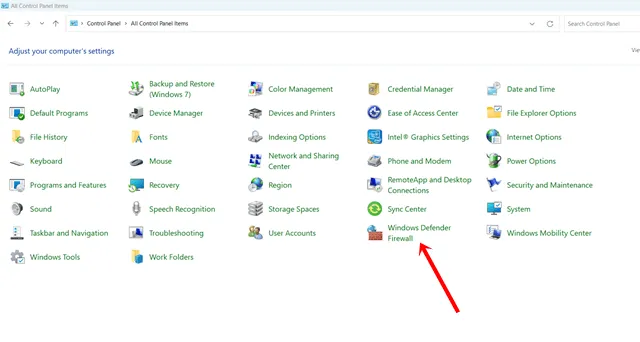
- 次に、「デフォルトに戻す」をクリックします。
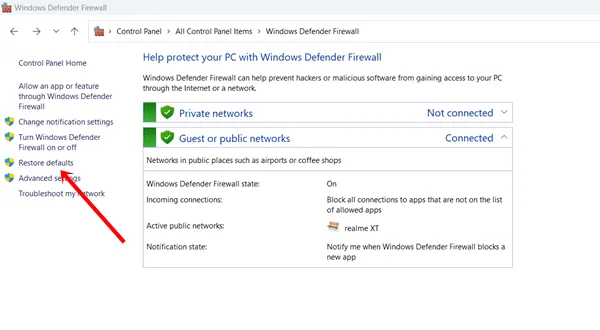
- 次の手順で、「デフォルトに戻す」をクリックします。

- 最後に、「はい」ボタンをクリックしてファイアウォール設定のリセットを実行します。
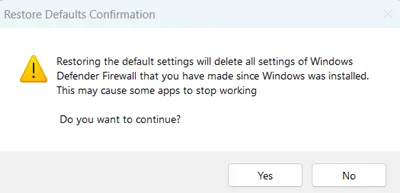
3. PowerShell を使用して Windows ファイアウォールのルールをデフォルトにリセットする
PowerShell は、さまざまなタスクを管理し、アクティビティを自動化できる構成管理フレームワークとして機能します。また、Windows ファイアウォール ルールを既定の設定にリセットするためにも使用できます。
- Windowsを押して、 PowerShellを検索し、管理者として実行をクリックします。
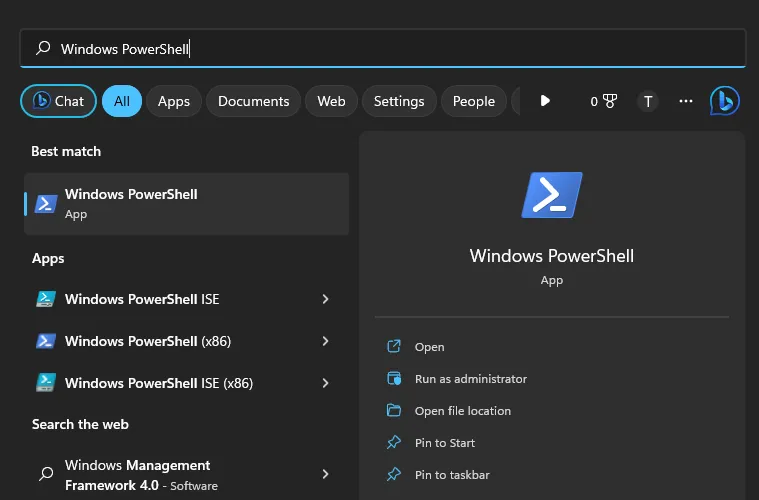
- 「はい」をクリックして続行します。
- 次のコマンドをコピーしてPowerShell に貼り付けます。
(New-Object -ComObject HNetCfg.FwPolicy2).RestoreLocalFirewallDefaults() 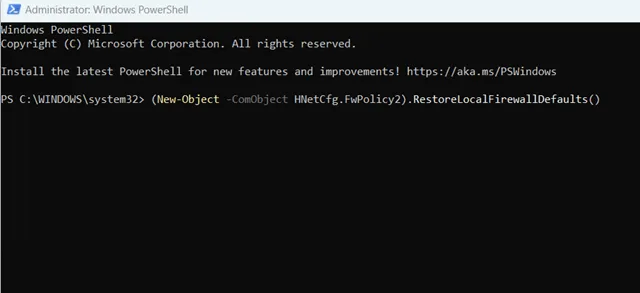 その後、Enterキーを押してコマンドを実行し、ファイアウォールの設定をリセットします。
その後、Enterキーを押してコマンドを実行し、ファイアウォールの設定をリセットします。
4. コマンドプロンプトを使用してWindowsファイアウォールをデフォルトに戻す
コマンド プロンプト (CMD) と PowerShell は似ているように見えますが、目的は異なります。システム設定を変更する場合、CMD の方が速い選択肢となることがよくあります。
- Windowsを押して、 「コマンド プロンプト」を検索し、「管理者として実行」をクリックします。

- 「はい」をクリックしてCMD を開きます。
- 次に、CMD に次のコマンドを入力します。
netsh advfirewall reset 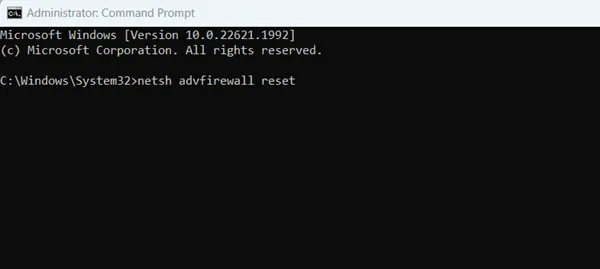 ここでEnterキーを押すと、ファイアウォールの設定がすぐにリセットされます。
ここでEnterキーを押すと、ファイアウォールの設定がすぐにリセットされます。
5. 高度なセキュリティでファイアウォール設定をリセットする
高度なセキュリティは、Windows セキュリティ エコシステムの重要な側面であり、システムの保護に役立ちます。この機能を使用してファイアウォール設定をリセットすることもできます。次の手順に従います。
- Windowsを押して、 「実行」ツールを検索し、開きます。(または、Windows + Rを押して実行ツールを起動することもできます)。
- [実行] ダイアログにwf.mscと入力し、Enter キーを押します。これにより、セキュリティが強化された Windows Defender ファイアウォールが開きます。
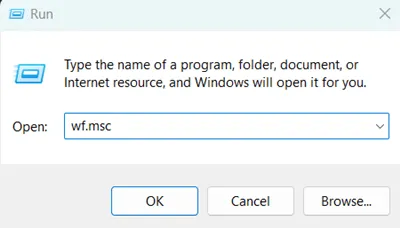
- ローカル コンピューター上のセキュリティが強化された Windows Defender ファイアウォールを右クリックし、[既定のポリシーの復元]を選択します。
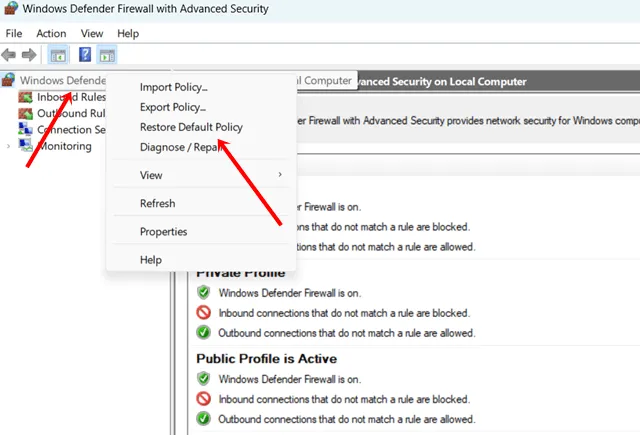
- アクションを確認するには、[はい]ボタンをクリックします。
最後に
ネットワークやファイアウォールの専門家でない場合は、必要な場合を除いて設定を変更しないことをお勧めします。通常、ファイアウォールは、特定のインターネット アクセスを制限する必要がない限り、最適に機能します。誤って変更してしまった場合でも、Windows 11 でファイアウォール設定を簡単にリセットできます。



コメントを残す